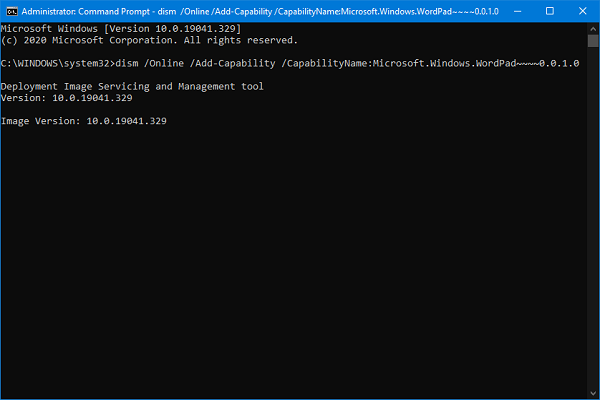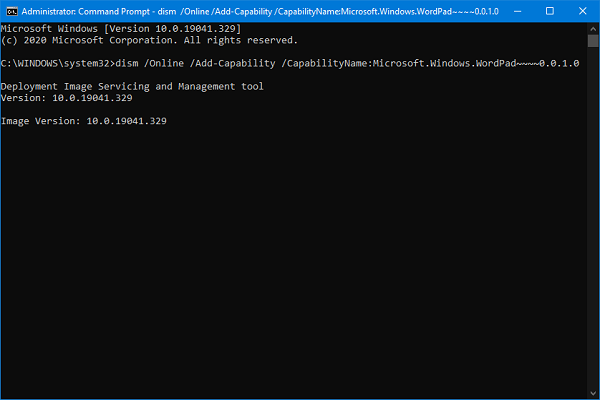Windows10でMicrosoftワードパッドをアンインストールして再インストールする方法
Windows 95のリリース以来、私たち全員がMicrosoftのリッチテキストエディタであるワードパッド(WordPad)に出会ったことがあります。ワードパッド(WordPad)は、私たちが日常生活でほぼ毎日使用しているMSWordの強力でシンプルなバージョンです。この記事では、Windows10で(Windows 10)Microsoftワードパッド(Microsoft WordPad)をアンインストール/再インストールする方法を学習します。
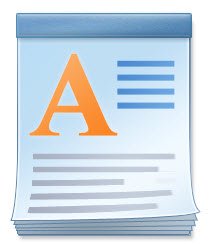
ワードパッドは、フォント、太字、斜体、色付き、中央揃えのテキストなどのテキストを簡単にフォーマットおよび印刷できます。MSWordとは異なり、(MS Word)ワードパッド(WordPad)には、スペルチェッカーやシソーラスなどの特定の機能がありません。Windows10の新しいビルドの最近のリリース、OSには、オプション機能としてアプリケーションのリストが付属しています。
ワードパッド(WordPad)、ペイント(Paint)、Windows Media Player 、その他のいくつかのアプリなどのアプリケーションがオプション機能ページに表示されるようになりました。これは、オプション機能として表示されるアプリケーションをアンインストールすることを意味します。
ワードパッドをアンインストールして再インストールする
ここで、Windows 10デバイスにワードパッド(WordPad)をアンインストールまたはインストールするには、最初に最新のWindows10バージョンを使用していることを確認する必要があります。これは、Windowsv2004以降で機能します(Windows)。アンインストールまたは再インストールのタスクを実行するには、次の2つの方法があります。
- オプション(Optional)機能メニューからのアンインストール/再インストール
- DISMコマンドを使用したアンインストール/再インストール
(Make)次のいずれかの方法を完了した後、必ずシステムを再起動してください。
1]オプション(Optional)機能メニューを使用してワードパッドをアンインストールするには:(Uninstall WordPad)
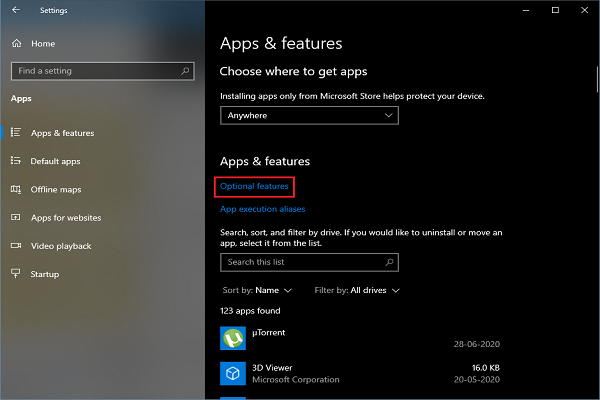
- Win + Iキーを押すと、設定(Settings)アプリケーションが開きます。
- [アプリ](Apps) >[アプリ(Apps) と機能]に移動します。
- 次に、[オプション(Optional) 機能(features)]リンクをクリックします。オプション機能メニューが開きます。
- オプション機能のリストで、下にスクロールしてワードパッド(WordPad)を探します。
- オプションを選択し、[アンインストール(Uninstall)]をクリックします。
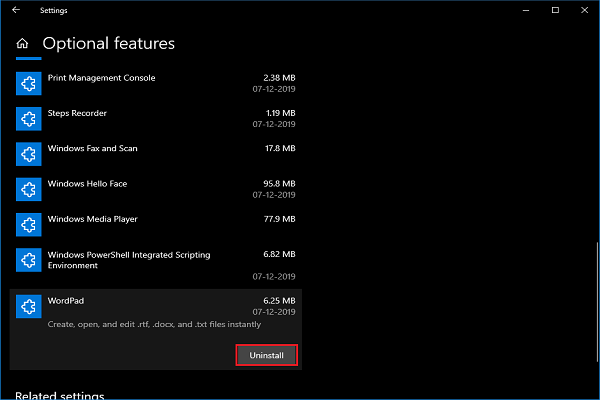
上記の手順により、すぐにシステムからワードパッド(WordPad)が削除されます。
オプション(Optional)機能メニューを使用してワードパッド(WordPad)を再インストールするには:
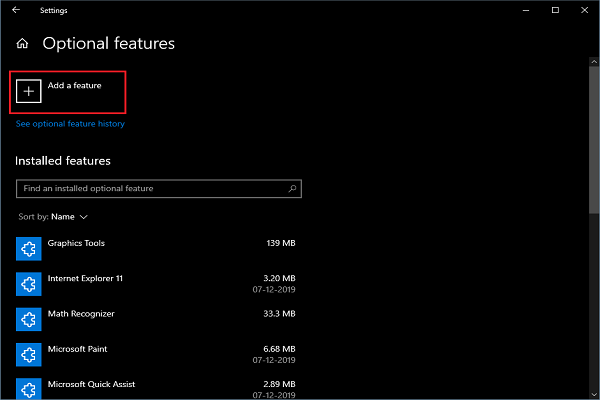
- Win + Iキーを押すと、設定(Settings)アプリケーションが開きます。
- [アプリ](Apps) >[アプリと機能(Apps & features)]に移動します。
- 次に、[オプション(Optional) 機能(features)]リンクをクリックします。オプション機能メニューが開きます。
- [機能の(a feature)追加]を(Add) クリックします。
- オプション機能のリストで、下にスクロールしてワードパッド(WordPad)を探します。
- ワードパッド(WordPad)を選択し、[インストール(Install)]をクリックします。
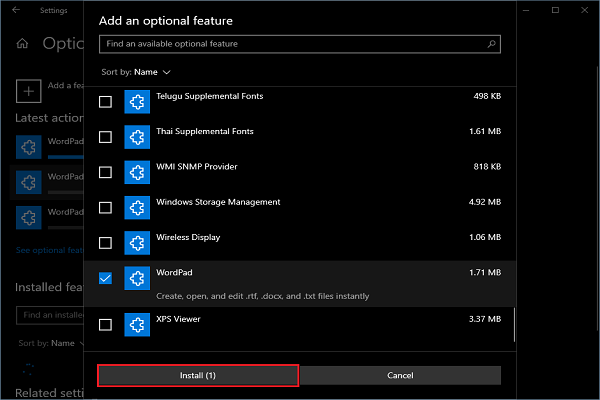
(Wait)しばらく待つと、スタートメニューに(Start Menu)ワードパッド(WordPad)が表示されます。
関連(Related):ワードパッドが欠落している問題を修正し(Fix WordPad is missing)ます。
2] DISM(DISM)コマンドを使用してアンインストール/再インストールします
コマンドプロンプト(Command Prompt)を使用することは、システムからワードパッド(WordPad)をアンインストール/再インストールするためのはるかに優れた方法です。
管理者としてコマンドプロンプトを(Command Prompt as Administrator)開きます。
ワードパッド(WordPad)をアンインストールするには、次のコマンドを入力してEnterキー(Enter)を押します。
dism /Online /Remove-Capability /CapabilityName:Microsoft.Windows.WordPad~~~~0.0.1.0
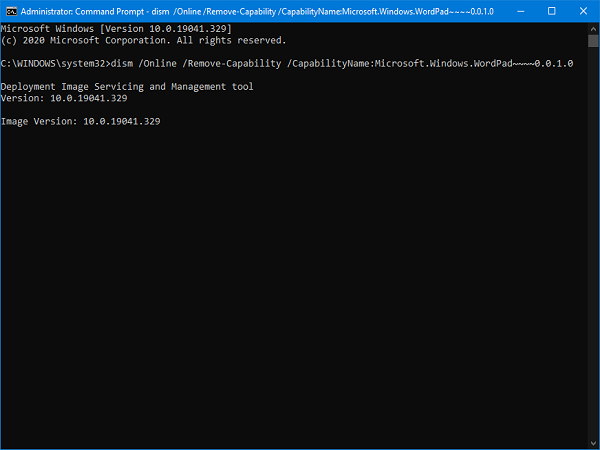
ワードパッド(WordPad)を再インストールするには、次のコマンドを入力してEnterキー(Enter)を押します。
dism /Online /Add-Capability /CapabilityName:Microsoft.Windows.WordPad~~~~0.0.1.0
手動作業ではなくコマンドを選択する場合は、システムが作業を完了するまでに一定の時間を与えてください。これらは、システムからワードパッド(WordPad)をアンインストールまたは再インストールする2つの方法です。
ワードパッド(WordPad)の使い方はとても簡単です。最後に使用したのはいつですか。
Related posts
差分Between Notepad、WordPad and WordでWindows 10
Windows 10のMicrosoft EdgeでGoogle SafeSearchを強制する方法
Windows 10ためMicrosoft Remote Desktop Assistant
Windows 10用の新鮮なPaintは使いやすい絵画Microsoft Store appです
Microsoft EdgeでMicrosoft EdgeのFavorites BarをWindows 10に表示する方法
Windows StoreのWindows 10のDownload Ubuntu
Microsoft StoreのWindows 10のためのBest Stealth Games
Microsoft Remote Desktopを使用してConnect Android~Windows 10
Microsoft EdgeのMicrosoft EdgeのWindows 10の使用
Windows 10のMicrosoft EdgeでWeb Captureの使用方法
Windows 10のための弾性Mini Golf game Microsoft Storeで入手可能
Best Mafia Windows 10のゲームMicrosoft Store
Microsoft Family Windows 10 UpgradeまたはUpdateの後にオフになっています
Block Microsoft Edge Ads Windows 10 Start Menuに表示されます
Download Windows Ink Guide Windows 10 Microsoftの場合
Windows 10 PCからConnect iPhoneへのMicrosoft Remote Desktop
Microsoft Storeを使用してWindows 10 apps & gamesをダウンロードする方法
Microsoft Excel Windows 10で実行されているときにHigh CPU usageを引き起こします
Windows 10のMicrosoft Edge browserから印刷する方法
5 Best Social Media apps Windows 10 Microsoft Store